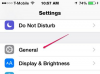3つの方法のいずれかを使用してiPhoneを動作不能にします。
画像クレジット: ジャスティンサリバン/ゲッティイメージズニュース/ゲッティイメージズ
iPhoneの分離不安に対する最善の対策は、非アクティブ化です。 これを実現するには、iPhoneのコンテンツと設定を消去します。つまり、デバイスの元の工場出荷時の状態を効果的に復元し、再設定するまで使用できなくなります。 iPhoneを販売している場合でも、修理のために発送している場合でも、見つけようとしている場合でも、非アクティブ化すると、保存されている情報と使用法が個人的なものであり、制限されたままになります。 iOSとiTunesを使用して直接iPhoneを非アクティブ化し、iCloudを介してリモートで非アクティブ化できます。
iOSでiPhoneをリセット
ステップ1
ホーム画面で[設定]をタップし、次に[一般]をタップします。 画面の一番下までスクロールします。
今日のビデオ
ステップ2
「リセット」をタッチします。 画面にはいくつかのオプションが表示されます。
ステップ3
[すべてのコンテンツと設定を消去]を選択します。 次に、プロンプトが表示されたら、AppleIDとパスワードを入力します。 このコマンドは、iOS 7を実行しているiPhoneの「iPhoneを探す」アクティベーションロック機能を含む、すべてのデータ、情報、および設定をiPhoneから削除します。 デバイスは消去された後に再起動し、スライドしてセットアップのウェルカム画面が表示されます。
iTunesでiPhoneを復元する
ステップ1
デバイスで「iPhoneを探す」サービスを有効にしている場合は、iPhoneで「設定」をタップしてから「iCloud」をタップします。 「iPhoneを探す」スイッチをオフの位置に切り替えます。 昇格時にAppleIDパスワードを入力し、[オフにする]をタップします。
ステップ2
コンピュータでiTunesを起動し、付属のUSBケーブルを使用してiPhoneを接続します。 iTunesでiPhoneを選択します。
ステップ3
概要ペインで「iPhoneを復元」をクリックします。 [復元]を選択して、デバイスの工場出荷時の設定を復元することを確認します。 デバイスは消去された後に再起動し、スライドしてセットアップのウェルカム画面が表示されます。
iCloudでiPhoneをリモートワイプ
ステップ1
WebブラウザでiCloud.comに移動します。 iPhoneのiCloudサービスに使用するAppleIDでサインインします。 「iPhoneを探す」を選択します。
ステップ2
[すべてのデバイス]ドロップダウンメニューからiPhoneを選択して、iPhoneの情報画面を表示します。
ステップ3
情報画面で「iPhoneを消去」をクリックし、プロンプトが表示されたらAppleIDパスワードを入力します。 iOS 7以降を実行している場合は、デバイスが消去された後に画面に表示される電話番号とメッセージを入力します。 リモートワイプは、オンラインのiPhoneですぐに、またはオンラインになるとすぐに、効果的に非アクティブ化されます。 AppleIDの電子メールアドレスで消去を確認する電子メールに注意してください。
ヒント
iCloudを介したリモートワイプは、iPhoneで「iPhoneを探す」を有効にしていて、デバイスがオンラインの場合にのみ発生します。
消去したiPhoneのデータと設定を復元するには、デバイスをワイプして非アクティブ化する前に、iCloudまたはiTunesでデバイスをバックアップします。
iOSを使用して消去が完了する前に電力が不足した場合は、iTunesを使用してiPhoneを復元します。 次に、iPhoneを電源に接続し、iOS経由でリセットする手順を繰り返します。
紛失したiPhoneを回復できない場合は、携帯通信会社にワイヤレスサービスを一時停止するよう依頼してください。
警告
この記事の情報は、iOS7.1を実行しているiPhoneに適用されます。 他のバージョンや製品によって若干または大幅に異なる場合があります。